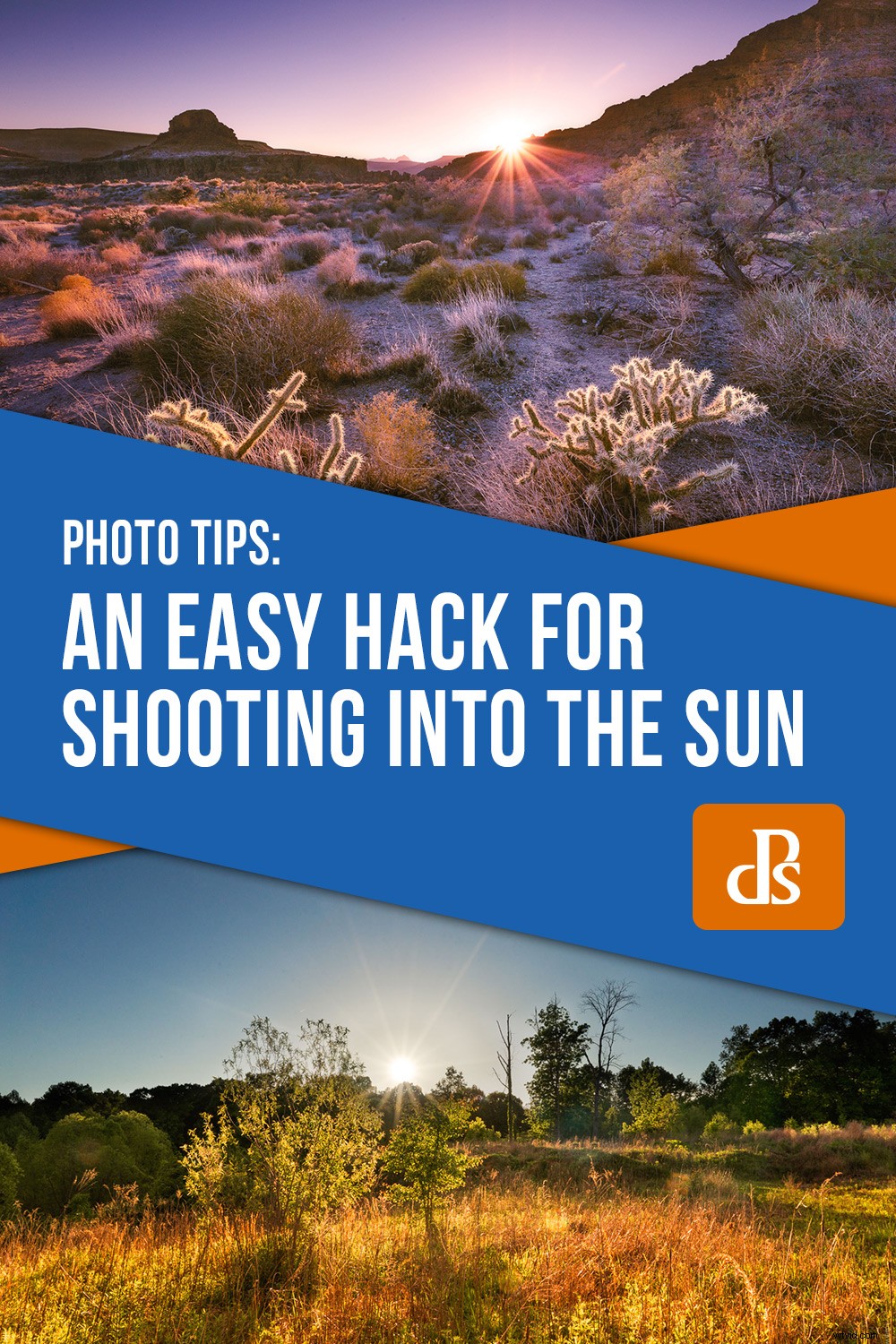Of je nu landschappen, straatfotografie, buitenportretten fotografeert of gewoon een foto maakt van je kat die voor het raam zit te luieren, heel veel foto's hebben één ding gemeen:zonlicht. Ja, die grote brandende vuurbal in de lucht kan je foto's verpesten of onvergetelijk maken. Sommige fotografen genieten van het uiterlijk van de zon die fel aan de hemel schijnt met stralende starbursts en flare, terwijl anderen dat niet doen. Hoe je er ook over denkt, je zult het vaak nodig vinden om rechtstreeks in fel zonlicht te fotograferen.

Ik ga je een gemakkelijke manier laten zien om om te gaan met de ingrijpende (maar vaak lonende) omstandigheden van het maken van een foto wanneer de zon fel op je camera brandt. Dit alles wordt gedaan zonder dat er filters nodig zijn en is gemakkelijk te bereiken met wat eenvoudig werk in Photoshop.
Waarschuwing:onthoud vrienden, de hier getoonde technieken zijn bedoeld om u te helpen werken in omstandigheden waarmee u te maken krijgt wanneer u in de zon fotografeert, aangezien dit verband houdt met veelvoorkomende fotografische omstandigheden. Langdurige blootstelling aan de zon kan uw camera beschadigen en doelbewust rechtstreeks in de zon staren zal uw ogen blijvend beschadigen.
Uw afbeeldingen maken
Eerste dingen eerst. Je hebt minimaal twee foto's nodig van dezelfde scène, maar gemaakt met verschillende belichtingen. Houd er rekening mee dat twee foto's het MINIMUM vereist zijn; één voor de voorgrondelementen en één voor de gewenste helderheid van de zon. Afhankelijk van de complexiteit en het contrast van je scène, is het een goed idee (zoals ik hier heb gedaan) om extra belichtingen te hebben om je uiteindelijke afbeelding er realistisch uit te laten zien.
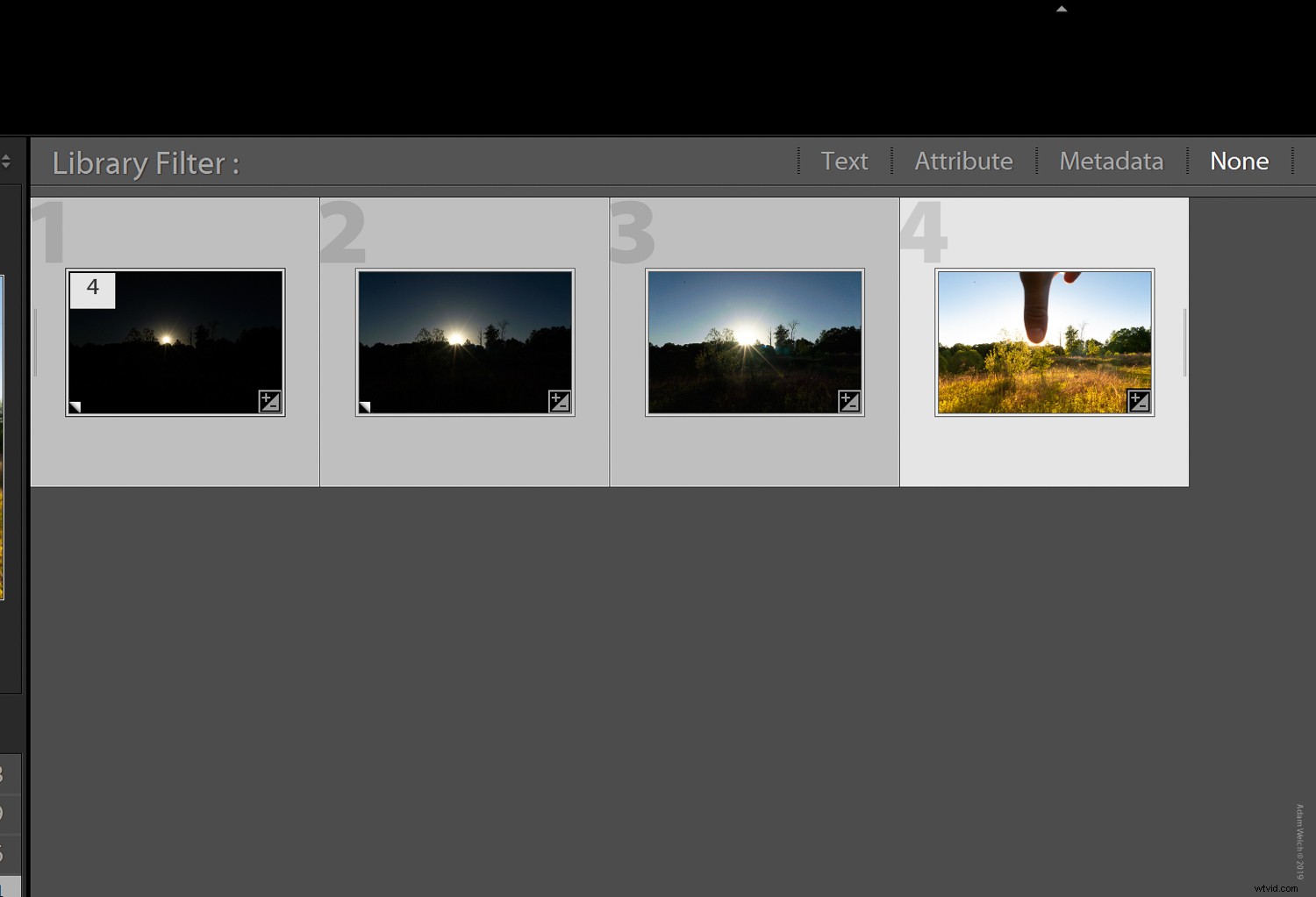
Als je de voorkeur geeft aan een prominent "starburst"-effect voor de zon, is het een goed idee om een relatief klein diafragma (groot f-getal) te gebruiken voor ten minste één van je afbeeldingen. Omdat we meerdere foto's samenvoegen, is het van cruciaal belang dat ze allemaal zo goed mogelijk op elkaar aansluiten. Het gebruik van een stabiel statief is natuurlijk een integraal onderdeel van het resultaat van uw foto. Ik weet het, ik weet het... je hebt het al duizend keer gehoord.
Probeer deze coole truc
Voordat we verder gaan met het samenvoegen van onze afbeeldingen, wil ik je vertellen over een ongelooflijk handige truc om lensflare te verminderen en een veel schoner resultaat te krijgen wanneer je rechtstreeks naar de zon fotografeert. Het is je misschien opgevallen dat een van mijn afbeeldingen een grote dikke duim in het midden van het frame heeft? Dit is niet per ongeluk.

Dit stelt ons in staat om de meest directe lichtstralen te blokkeren, zodat we een goede plek hebben om op te gaan in de zon van onze drastisch onderbelichte foto. Niet alleen dat, maar het helpt ook om de lensflare-artefacten die vaak de kop opsteken in dit soort foto's aanzienlijk te verminderen (niet altijd te elimineren). Het zal allemaal logisch zijn in slechts een seconde.
De afbeeldingen combineren
Zoals je vast al hebt gemerkt, is het daadwerkelijk verkrijgen van de foto's die je nodig hebt een heel eenvoudige handeling. De magie ligt in hoe we met die afbeeldingen omgaan in Photoshop. We kunnen onze afbeeldingen rechtstreeks in Photoshop brengen, of zoals ik het liefste ermee werken, eerst in Lightroom en ze vervolgens als lagen naar Photoshop overzetten. Dit bespaart tijd en maakt het veel gemakkelijker, vooral als werken in Photoshop nieuw voor je is. Zorg ervoor dat je geen van de foto's bijsnijdt!
Afbeeldingen openen als lagen in Photoshop
Om uw afbeeldingen als lagen in Photoshop vanuit Lightroom te openen, moet u ervoor zorgen dat al uw foto's zijn geselecteerd en vervolgens met de rechtermuisknop op een afbeelding klikken. Selecteer 'Bewerken in' en kies vervolgens 'Openen als lagen in Photoshop'.
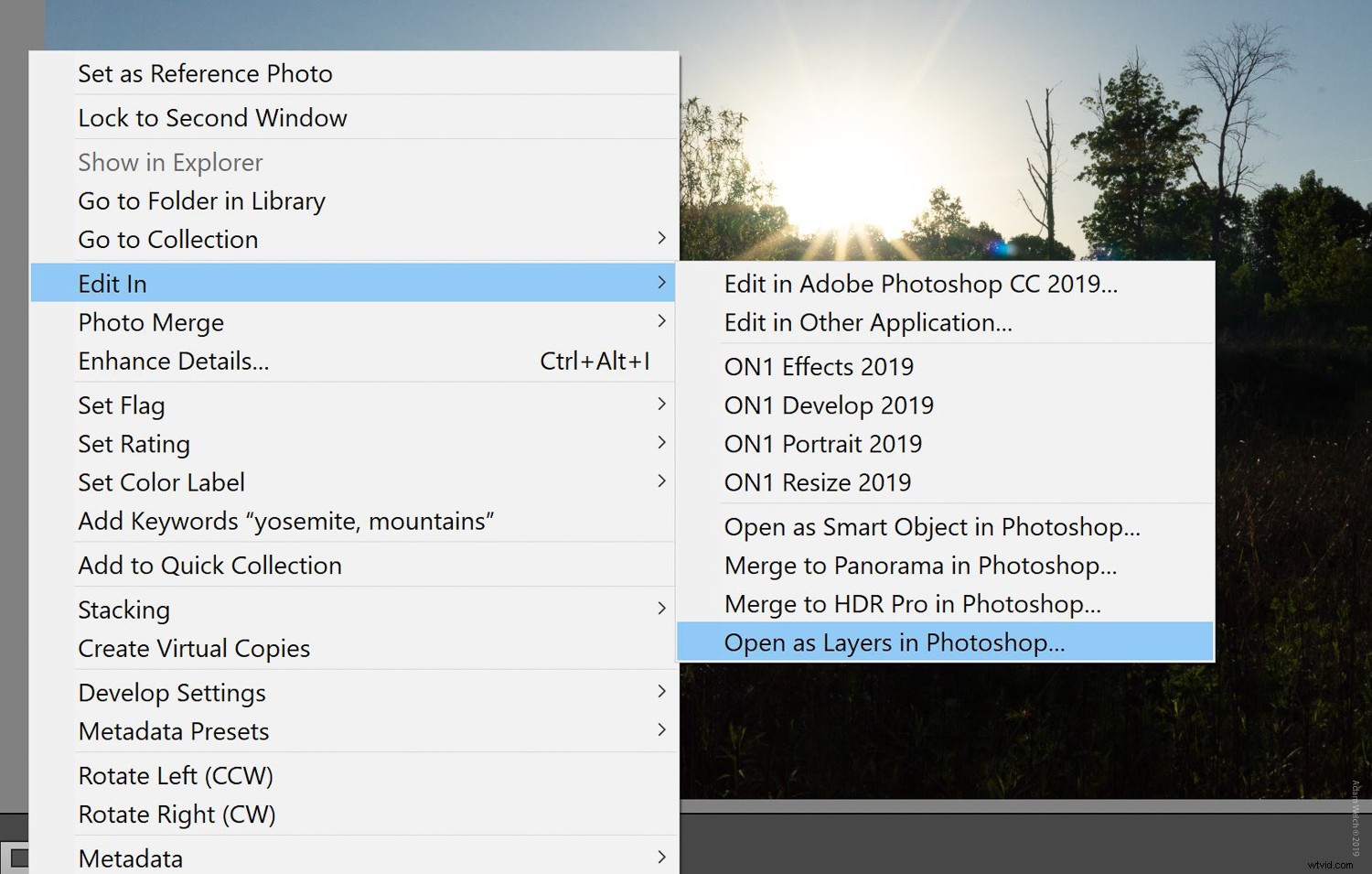
Zodra Photoshop is gestart, ziet u al uw foto's als lagen in het Lagenpaneel.
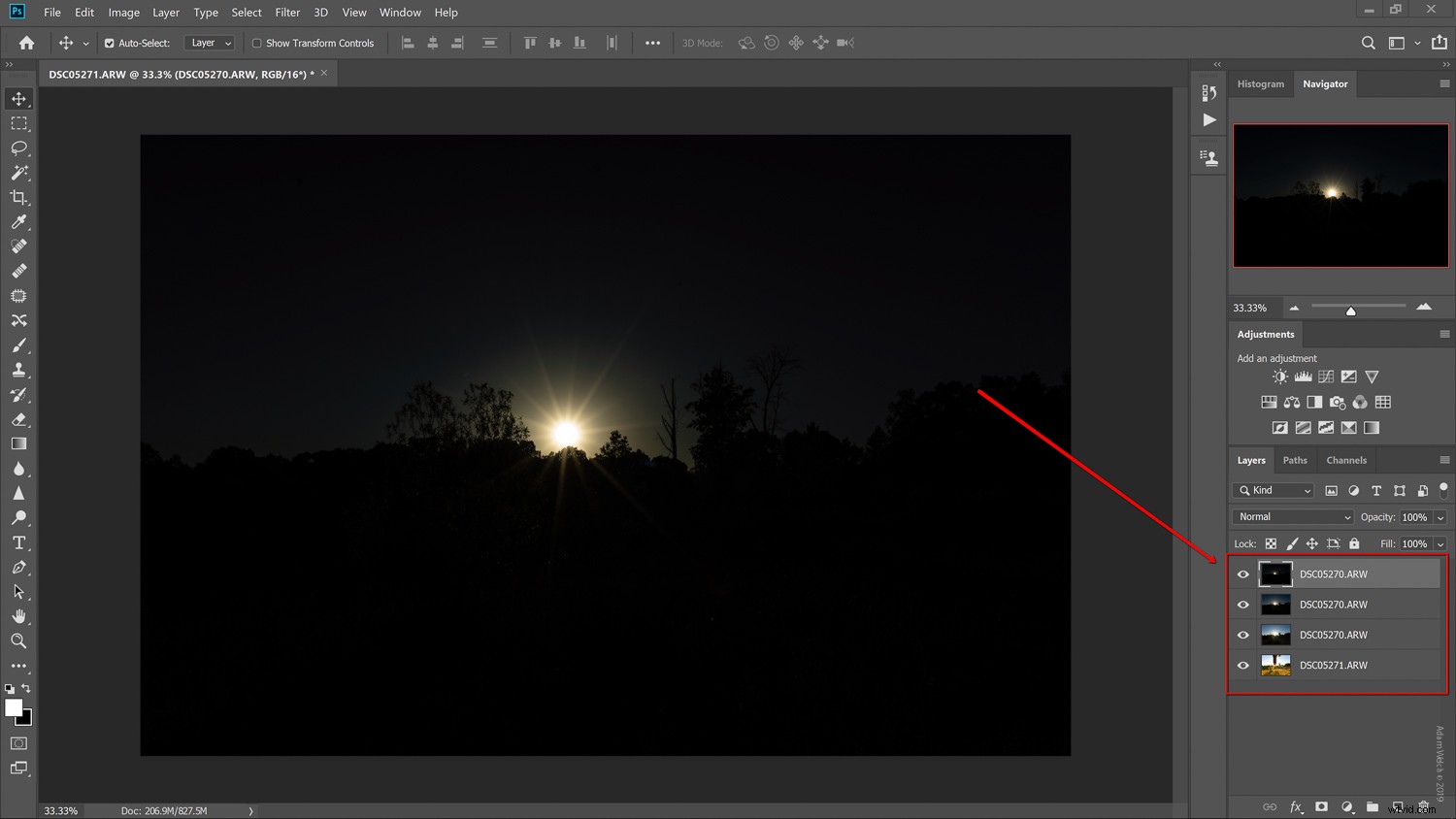
Rangschik de lagen door ze op hun plaats te slepen en neer te zetten. Sorteer de lagen waar de zon tegenviel met je duim bovenaan. Ga naar beneden in volgorde van verminderde helderheid met het donkerste beeld helemaal onderaan.
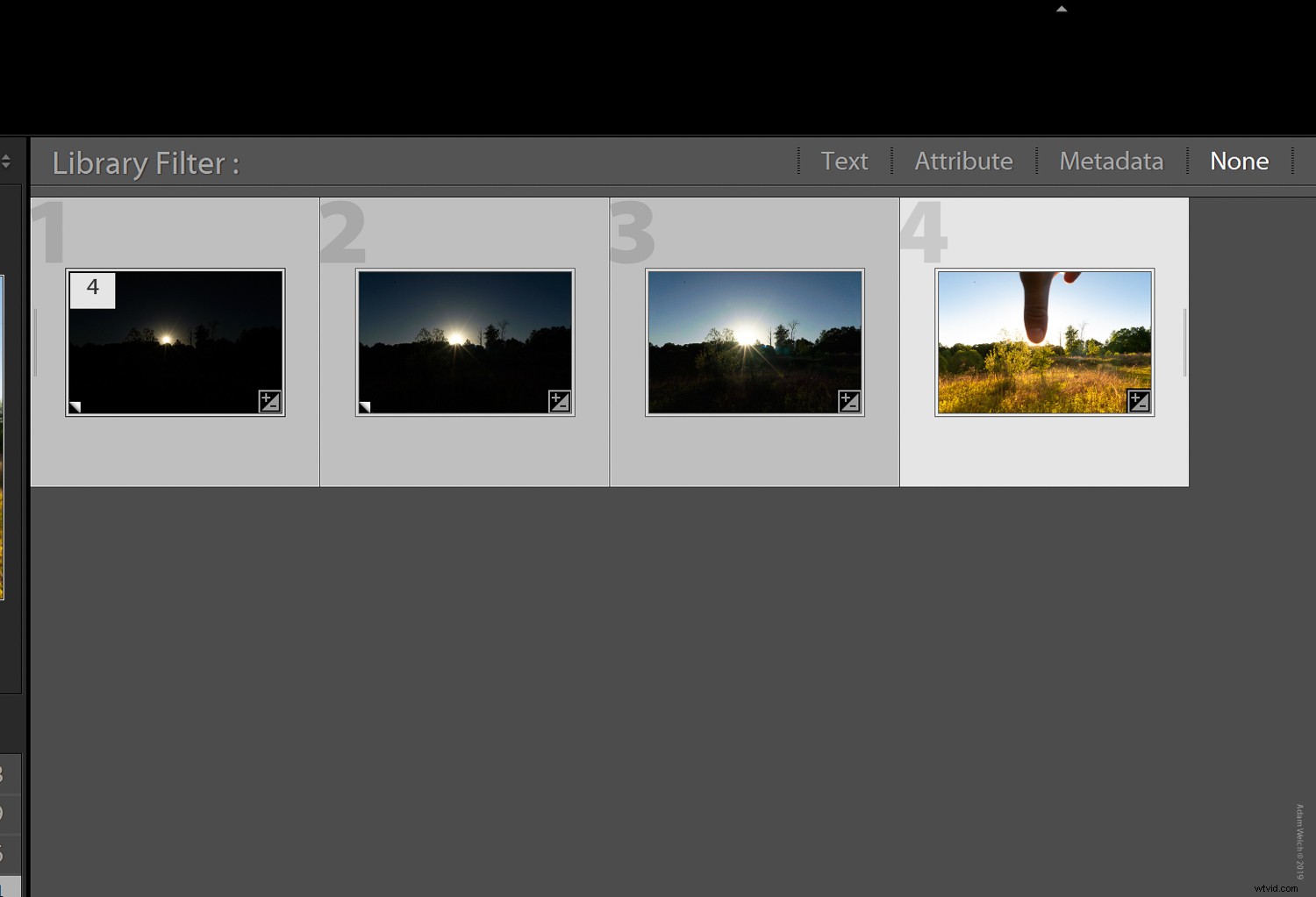
Lagen automatisch uitlijnen
Hoewel we ons best hebben gedaan om ervoor te zorgen dat al onze foto's identiek zijn samengesteld, is het een goede gewoonte om Photoshop te laten helpen bij het uitlijnen van de lagen. Op die manier passen ze zo goed mogelijk om verkeerde uitlijning te voorkomen. U doet dit in een handomdraai (Photoshop-humor) met behulp van 'Lagen automatisch uitlijnen'. Zorg ervoor dat al uw lagen zijn geselecteerd met Ctl+klik of Cmd+klik (Mac).
Als u een groot aantal lagen heeft, kunt u ze sneller allemaal selecteren door de bovenste laag te markeren en vervolgens Shift+klik op de onderste laag (of omgekeerd). Zodra al uw lagen zijn geselecteerd, selecteert u 'Bewerken' en vervolgens 'Lagen automatisch uitlijnen'.
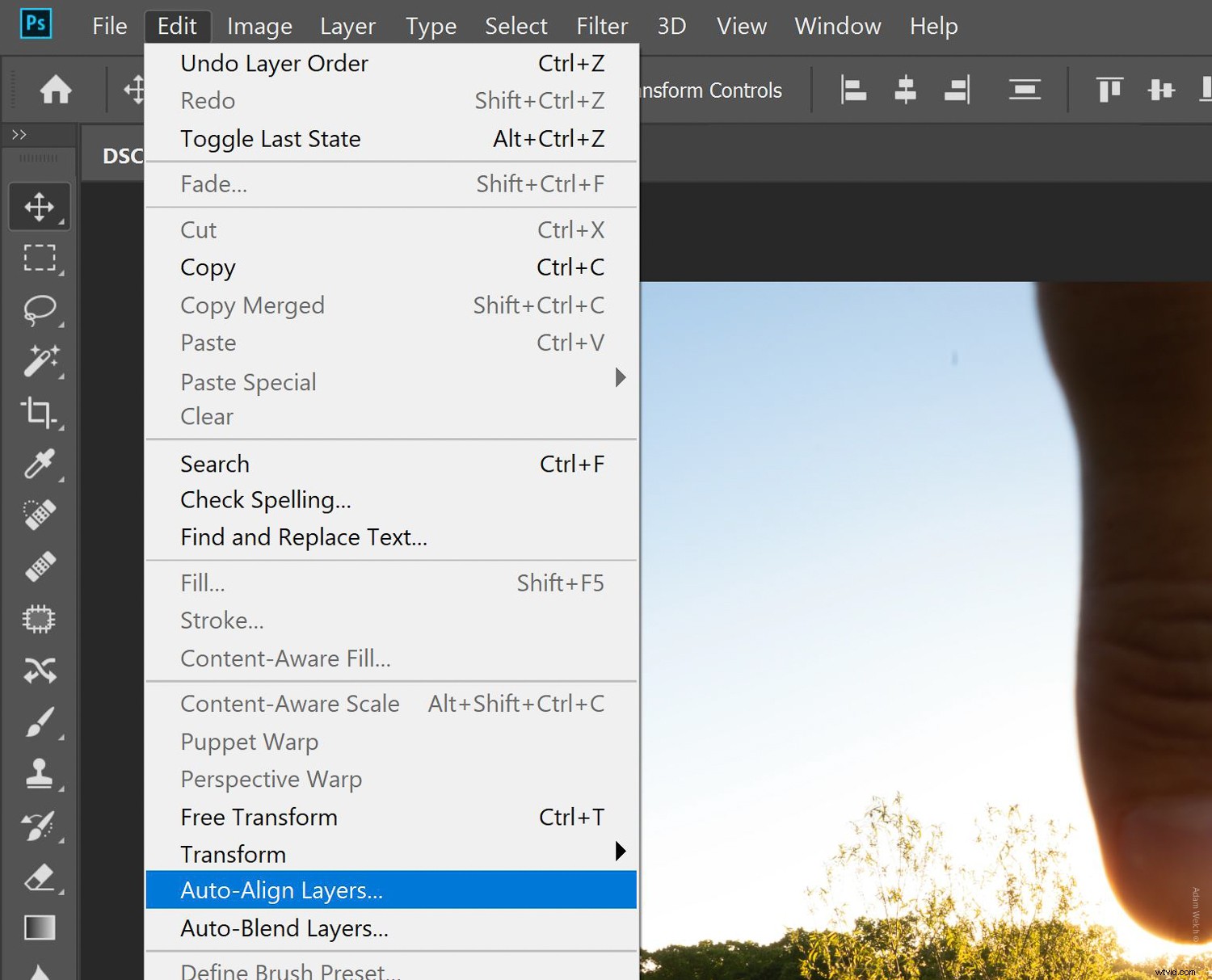
Laat de uitlijningsprojectie op 'Auto' staan.
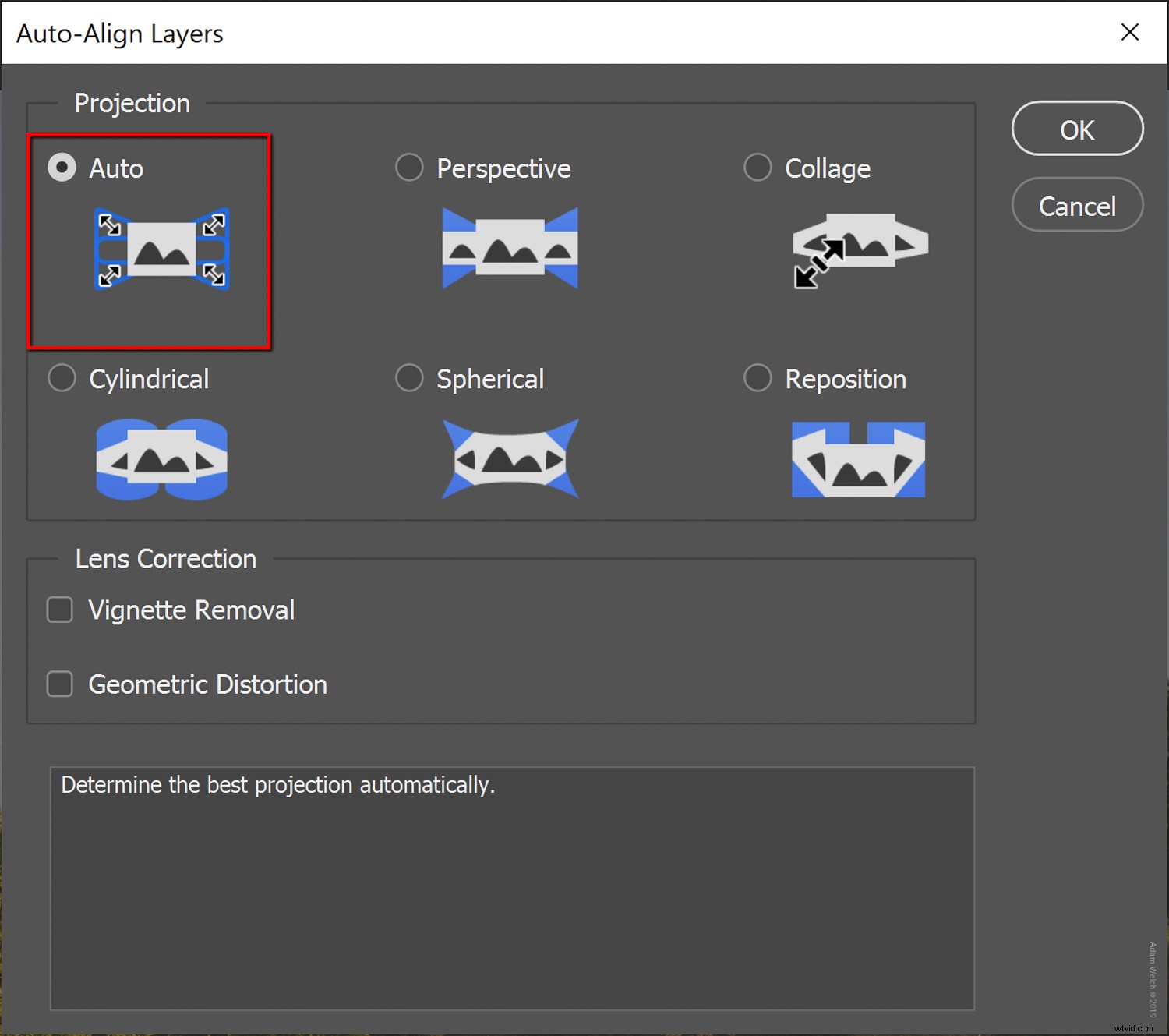
Nadat Photoshop klaar is met het koken van die lagen in een betere uitlijning, ziet u mogelijk een kleine omtrekrand rond uw afbeelding. Dit komt doordat Photoshop de lagen uitlijnt. Maak je geen zorgen; je kunt het later uitsnijden.
Laagmaskers toevoegen
U moet laagmaskers opnemen, zodat u onze lagen in en uit kunt schilderen terwijl u bezig bent. Selecteer elke laag en voeg een masker toe door op het laagmaskerpictogram te klikken. Het is niet nodig om een masker toe te passen op de onderste laag in de stapel.
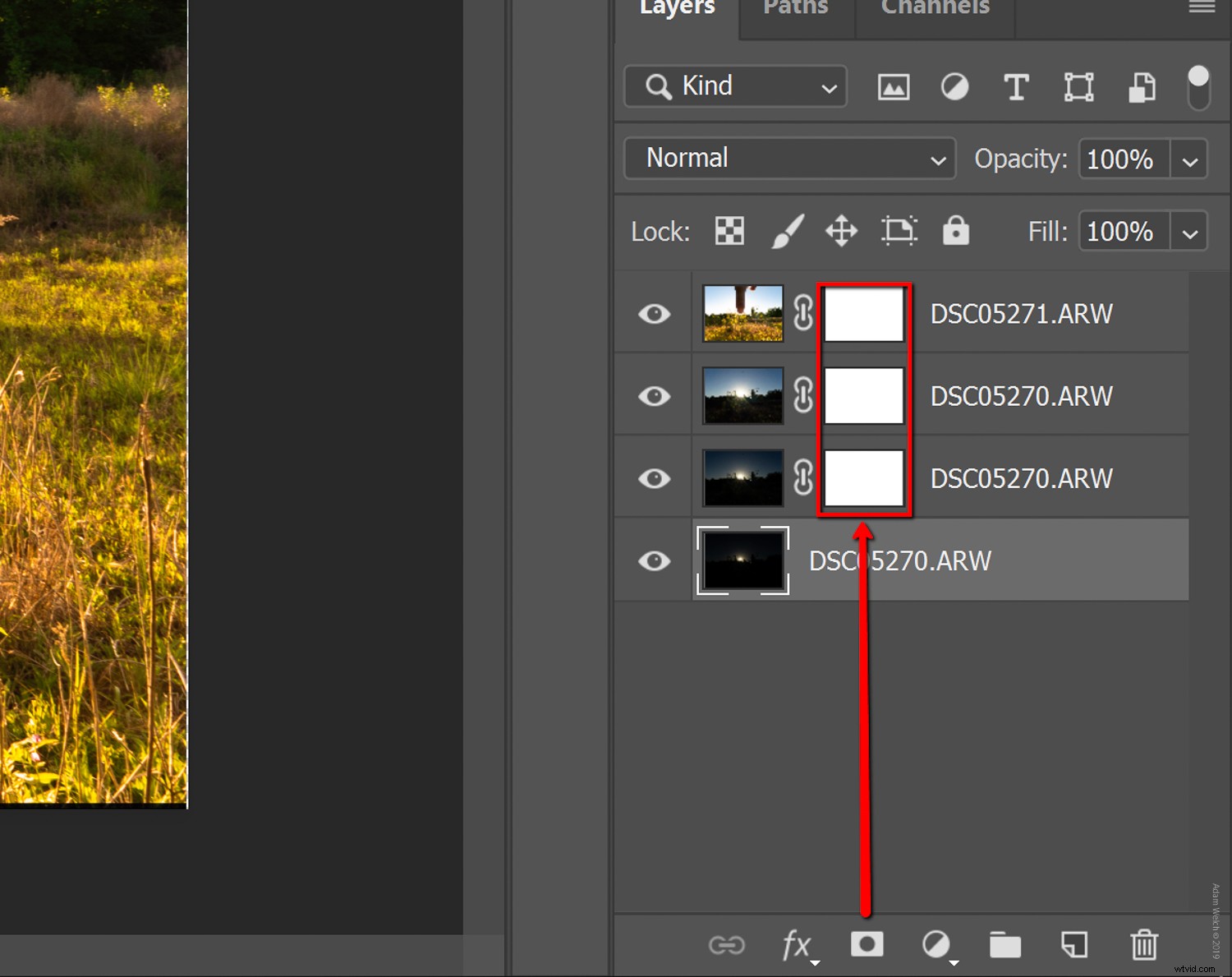
Bekijk dit artikel van Jim Hamel voor een opfriscursus over het werken met laagmaskers.
De lagen mengen
Nu we maskers aan al onze lagen hebben toegevoegd, is het tijd om te beginnen met mengen. We beginnen met de lucht en verwijderen het voor de hand liggende cijfer van de foto. Aangezien het laagmasker is ingesteld op wit, moet u ervoor zorgen dat u met zwart schildert. Als je in de war raakt, onthoud dan het oude gezegde 'zwart verbergt, wit onthult'.
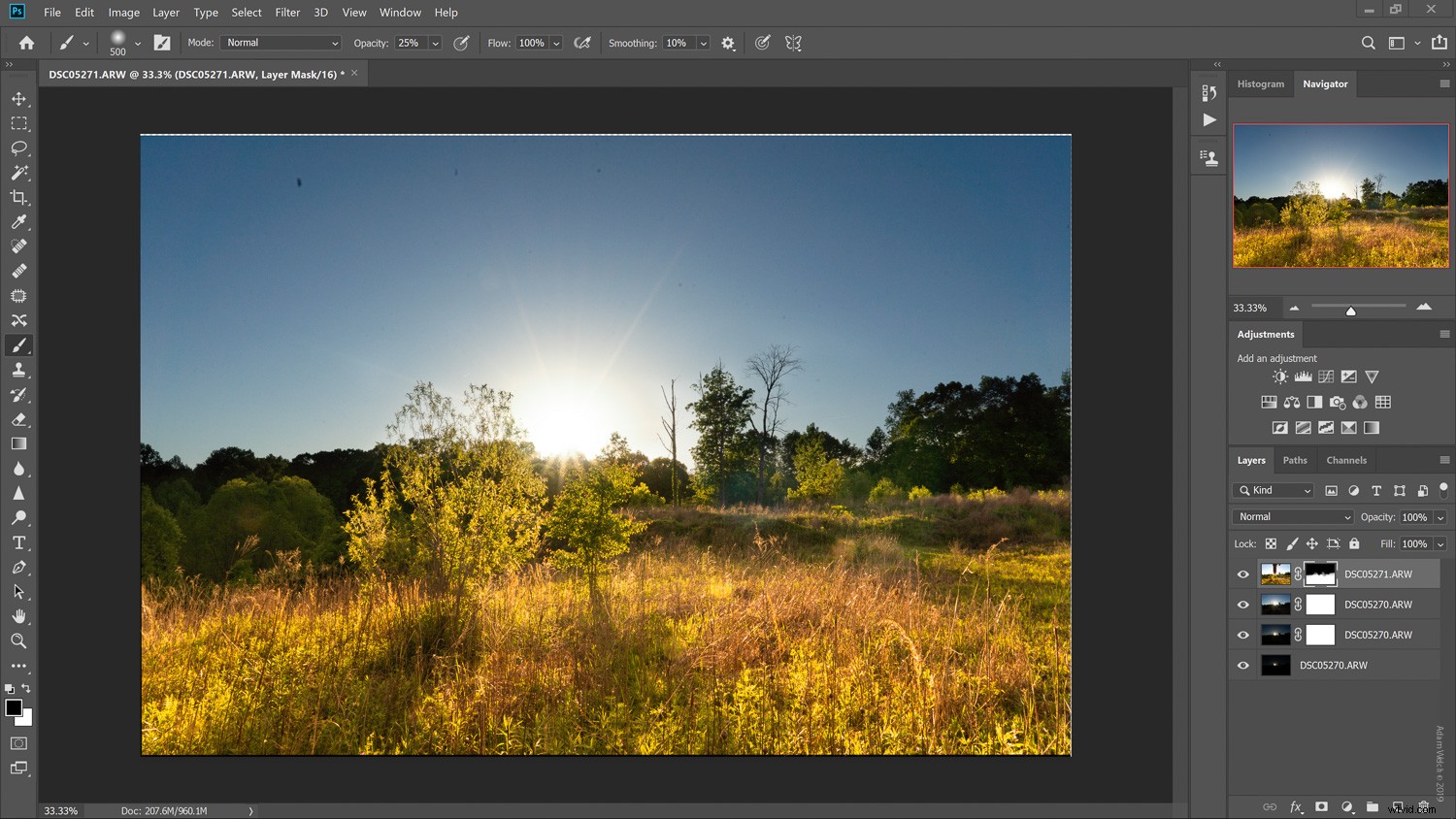
Zelfs het werken met dit kleine aantal laagmaskers kan wat onpraktisch worden. Ik raad je aan om elke laag met de volgende samen te voegen nadat je klaar bent met het mengen van elk deel van je foto.
Om uw voltooide lagen samen te voegen, markeert u ze en gebruikt u de sneltoets Ctl+E (Cmd+E voor Mac). Dit helpt eventuele conflicten met uw maskering te voorkomen. Meng je lagen indien nodig op basis van je specifieke foto's.
Zorg ervoor dat u na het samenvoegen van elke laag een laagmasker toevoegt aan de resulterende laag.
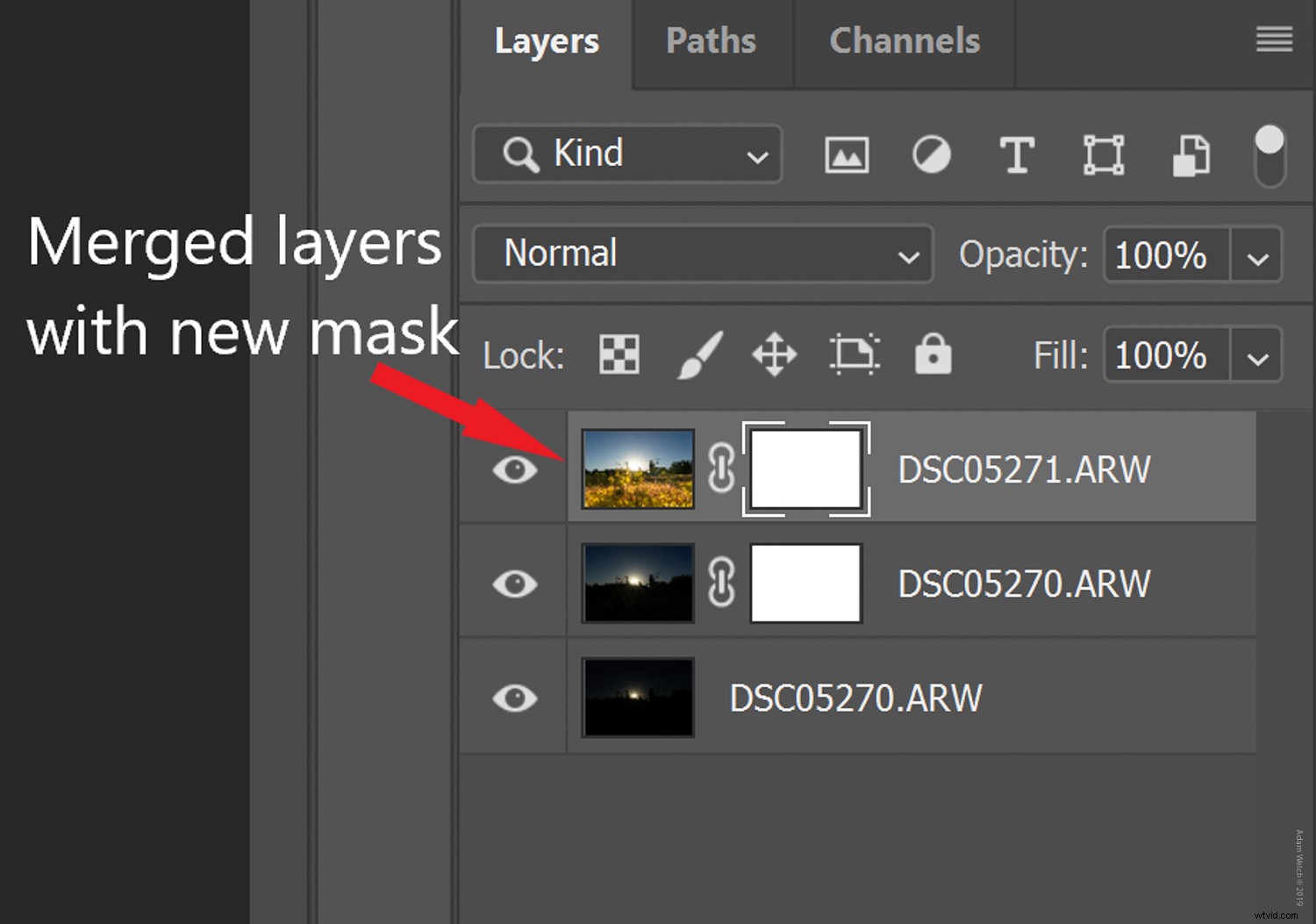
Uiteindelijk zou je twee lagen moeten hebben.
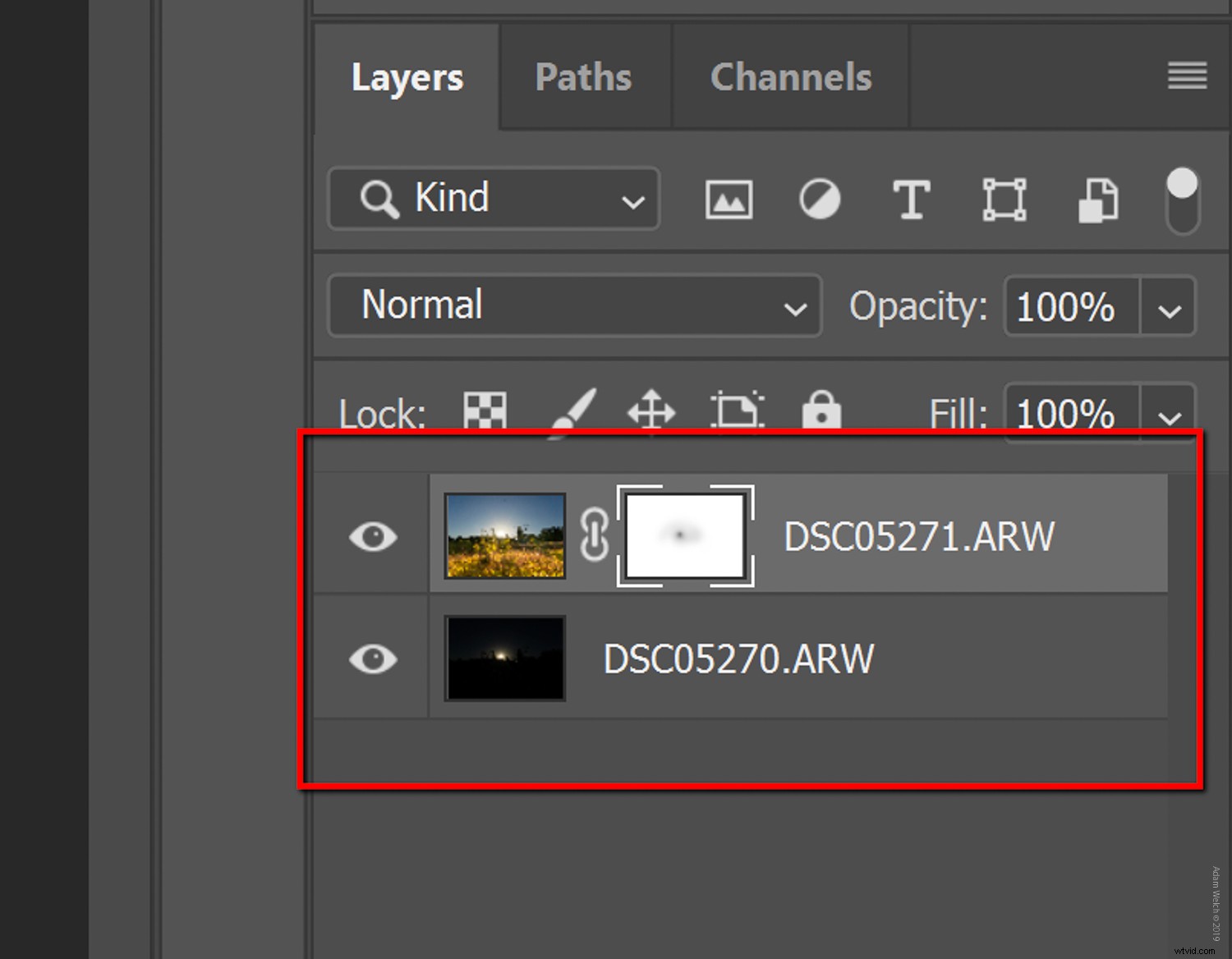
Het is hier waar dingen een beetje lastig kunnen worden, omdat je waarschijnlijk te maken krijgt met het mengen van je starbursts met een donkerdere omringende lucht. Neem gewoon de tijd. Het is een goed idee om je penseel in te stellen op een lage stroomsnelheid van 10-15 en je dekking op ongeveer 15 om te beginnen. Bouw het effect dan geleidelijk op. Een zachte borstel is hier zeker vereist.
En ta-da!

Met slechts een klein beetje menging hebben we onze vier afbeeldingen van de zonsondergang met succes gecombineerd. Voordat ik Photoshop verliet, ging ik door en verwijderde ik die paar stofvlokken en de resterende lensflare-artefacten die aan mijn duim ontsnapten. Nadat je je wijzigingen hebt opgeslagen en Photoshop hebt afgesloten, wordt de nieuwe gemengde foto teruggezet naar Lightroom om bij te snijden en nog wat laatste aanpassingen te doen.

Enkele laatste woorden over het overwinnen van de zon...
Er zijn meerdere manieren om direct in de zon te fotograferen om geweldige foto's te maken. De meeste hebben betrekking op verschillende filters en zorgvuldige positionering.
Met een beetje basiskennis van Photoshop kun je de extra apparatuur achterwege laten en resultaten behalen die aantoonbaar net zo goed of beter zijn dan de meer traditionele fotografische methoden.
Dit is vooral handig als u een camera gebruikt met een minder dan spectaculair dynamisch bereik. Natuurlijk moet je deze techniek niet zien als een vervanging voor het oefenen van solide fotografietechnieken, maar in plaats daarvan biedt het ons een manier om aan het eind van de dag gemakkelijk de gewenste foto mee naar huis te nemen.
Niet zo handig met Photoshop? We hebben je gedekt!
Zorg ervoor dat u enkele van de geweldige bronnen hier bij Digital Photography School bekijkt, waar u alles leert wat u maar wilt weten over het werken met lagen, overvloeimodi en maskeren in Photoshop.
We zouden graag de afbeeldingen zien die u maakt op basis van deze zelfstudie. Deel het met ons en de dPS-community in de reacties hieronder!